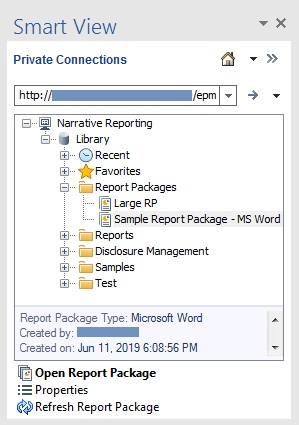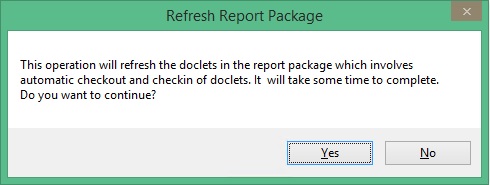重新整理報表套件
您可以在智慧型檢視面板的「程式庫」窗格中使用重新整理報表套件命令來重新整理報表套件的內容。
當您選取重新整理報表套件時,Oracle Smart View for Office 會針對報表套件中的每個 Doclet (一般和參照 Doclet) 採取下列動作:
-
下載
-
簽出
-
重新整理所有資料點、內嵌的內容和變數;其中包括所有資料點或 Excel 參照內的資料工作表,以及所有已定義的智慧型檢視面板來源的補充 Doclet
-
上傳
-
簽入
註:
當您執行重新整理報表套件時,必須具備所有 Doclet 的存取權,包括帶有智慧型檢視查詢的 Doclet。此外,為了重新整理這些查詢,系統可能會提示您存取這些查詢之所有資料來源的登入憑證。
若要重新整理報表套件,請執行下列動作: